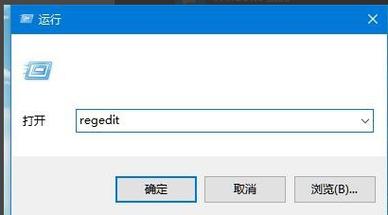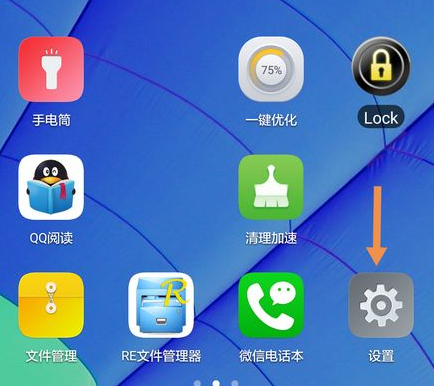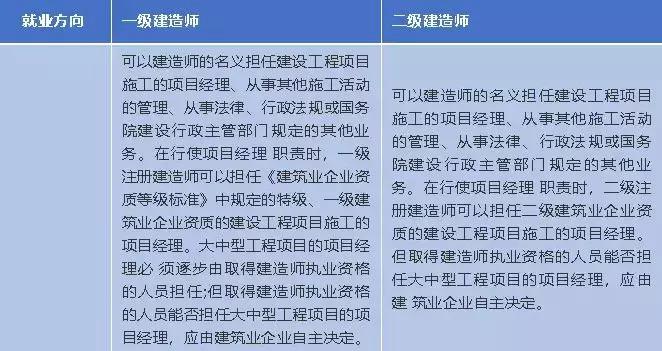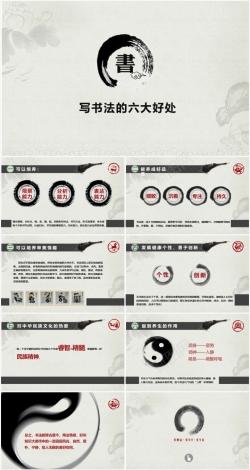在日常生活和工作中,我们经常使用电脑进行各种操作。然而,电脑在使用过程中可能会出现一些问题,比如电脑鼠标不显示。这个问题可能会对我们的工作和学习造成一定的困扰。那么,当我们遇到电脑鼠标不显示的问题时,应该如何解决呢?

首先,我们需要了解电脑鼠标不显示的原因。电脑鼠标不显示可能是由于以下几种原因造成的:
1. 鼠标硬件故障:鼠标的硬件可能出现了问题,导致无法正常工作。
2. 鼠标驱动程序出现问题:鼠标的驱动程序可能出现了问题,导致无法正常识别鼠标。
3. 系统设置问题:电脑的系统设置可能出现了问题,导致无法正常显示鼠标。
4. 电脑病毒或恶意软件:电脑可能被病毒或恶意软件感染,导致鼠标无法正常显示。
了解了电脑鼠标不显示的原因后,我们可以针对不同的原因采取不同的解决方法。

1. 检查鼠标硬件:如果怀疑是鼠标硬件出现故障,可以尝试更换一个正常的鼠标,看是否能正常显示。如果更换后的鼠标能正常显示,那么就可以确定是鼠标硬件出现了问题。此时,需要更换新的鼠标。
2. 更新鼠标驱动程序:如果怀疑是鼠标驱动程序出现问题,可以尝试更新鼠标的驱动程序。首先,打开电脑的设备管理器,找到鼠标设备,然后右键点击鼠标设备,选择“更新驱动程序”。在弹出的窗口中,选择“自动搜索并安装驱动软件”,等待系统自动更新驱动程序。更新完成后,重启电脑,看是否能正常显示鼠标。
3. 调整系统设置:如果怀疑是系统设置出现问题,可以尝试调整系统的设置。首先,打开电脑的控制面板,找到“鼠标”选项,然后点击“指针选项”。在弹出的窗口中,可以调整鼠标的显示方式和速度。调整完成后,重启电脑,看是否能正常显示鼠标。
4. 扫描电脑病毒:如果怀疑是电脑被病毒或恶意软件感染,可以使用杀毒软件对电脑进行全盘扫描。如果发现有病毒或恶意软件,可以选择清除病毒或恶意软件。清除完成后,重启电脑,看是否能正常显示鼠标。
以上就是关于电脑鼠标不显示的解决方法。需要注意的是,以上方法可能需要一定的电脑知识和操作技巧,如果您不确定如何操作,建议寻求专业人士的帮助。同时,为了避免电脑出现问题,我们应该定期对电脑进行维护和清理,保持电脑的良好运行状态。
总的来说,电脑鼠标不显示是一个比较常见的问题,但是只要我们了解其原因,并采取正确的解决方法,就能轻松解决这个问题。希望本文能对您有所帮助,让您在使用电脑的过程中更加顺畅。